
Как да увеличите силата на звука на диск C, ако операционната система вече е инсталирана. Приятели, тази статия може успешно да се приложи, ако имате операционната система Windows XP, Windows 7.
- В тази статия ще използваме платената програма Acronis Disk Director, но същата операция може да се извърши от безплатни програми: AOMEI Partition Assistant Standard Edition и EASEUS Partition Master Home Edition, в крайна сметка можете да изберете с какво да работите. Между другото, ако имате инсталирана операционна система Windows 7, можете да увеличите устройството (C :), като използвате инструментите на самия Windows 7, без да прибягвате до никакви програми.
Така че тук ще използваме Acronis Disk Director. Те прибягват до помощта на тази програма, ако е необходимо, разделете твърдия диск на няколко дяла или трябва да промените размера на всеки дял. Дори с помощта на тази програма можете да намерите и възстановите изтрит дял. На нашия сайт има много статии, описващи работата с тази програма, можете да ги намерите тук. В нашия случай неправилно сме разделили твърдия диск при инсталиране на операционната система.
- Acronis Disk Director може да се инсталира директно в Windows, но много потребители работят от стартиращия диск на програмата, така че по-малко грешки. Можете да създадете стартиращ диск в самия Acronis Disk Director.
- Acronis Disk Director се отнася до дистрибуторите на дискови дялове и това означава, че при работа с програмата съществува риск от случайно изтриване на всички дялове на твърдия диск, ако внезапно направите нещо нередно.
Ето защо, преди да работите с Acronis Disk Director, ви препоръчвам да архивирате всички дялове на вашия твърд диск. Много е просто. Всеки потребител, независимо от опита на работа с компютър, просто е длъжен да може да създаде резервно копие на операционната система и, ако е необходимо, да го разгърне обратно.
Тези подробни статии ще ви помогнат да овладеете основните инструменти за възстановяване на вашата операционна система. Тези инструменти ще ви помогнат да възстановите операционната система във всеки случай 1) Как да създадете резервно изображение на твърд диск на лаптоп с Windows 8, инсталиран в програмата на Recovery Media Creator на производителя.
2) Как да създадете резервно изображение на Windows 8 с помощта на вградените инструменти за архивиране
3) Създаване на резервно копие на твърдия диск на лаптопа в Acronis True Image 13
При инсталирането на Windows XP, устройството (C :), на което имаме инсталирана операционна система, се оказа с размер само 20,8 GB, а устройството (D :) се оказа голямо 90,98 GB. Поправете нашата грешка и увеличаване на капацитета на диска (C :) поради диска (D :), ние ще ги направим почти равни, всички наши файлове естествено ще останат недокоснати, ще направим това с помощта на специалната програма Acronis Disk Director 11, на сайта http://www.acronis.ru, можете да изтеглите безплатна демо версия. Тази програма е много сериозна, с умело използване може да помогне, а при неумела употреба ще загубите всичките си данни, но мисля, че мога без нея.
Ако нещо не работи за вас, вижте статията: - Как да разделите твърд диск, който описва всички възможни грешки по време на тази операция.
Как да увеличите пространството на диска C
- Първото нещо, което ще направим, е да намалим дисковия дял (D :) и ще създадем неразпределено пространство
- Второ - прикрепете неразпределено пространство към диска (C :).
Като цяло за в бъдеще е по-добре да извършите операцията по разделяне на твърдия диск в инсталационната програма на операционната система, непосредствено преди инсталирането на Windows.
Така че тук е нашето устройство (C :), общата сума от 20,8 GB

Управление на диска

Стартираме нашата програма
 Насочете мишката към диска (D :) и щракнете с десния бутон веднъж (изберете го), след това преоразмерете силата на звука
Насочете мишката към диска (D :) и щракнете с десния бутон веднъж (изберете го), след това преоразмерете силата на звука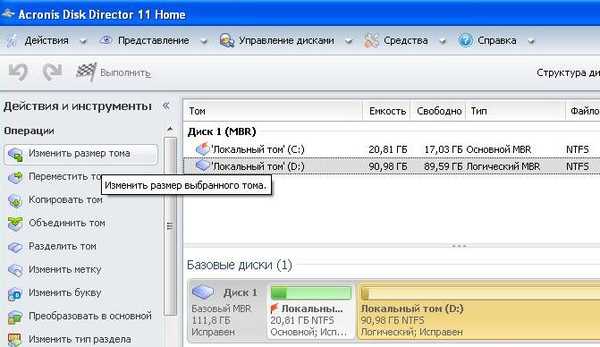 Преоразмеряваме избрания обем (D :) на по-малка страна, така че неразпределеното пространство да е пред силата на звука (D :), поставяме 34 GB, след това добавяме свободното пространство към диска (C :) и двата тома стават приблизително еднакви по размер.
Преоразмеряваме избрания обем (D :) на по-малка страна, така че неразпределеното пространство да е пред силата на звука (D :), поставяме 34 GB, след това добавяме свободното пространство към диска (C :) и двата тома стават приблизително еднакви по размер. 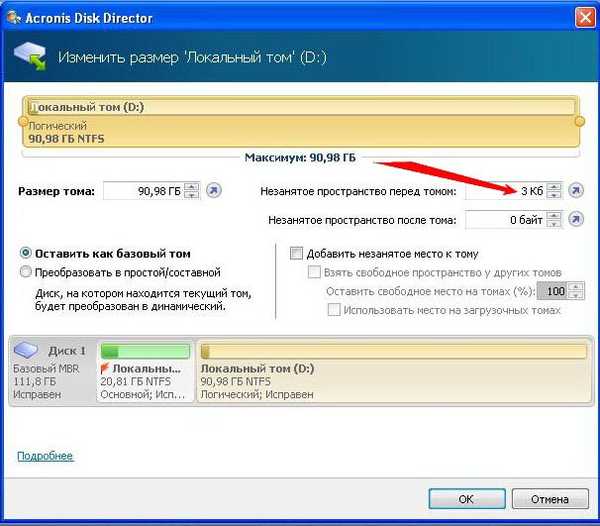 Задайте 34 GB и щракнете върху OK
Задайте 34 GB и щракнете върху OK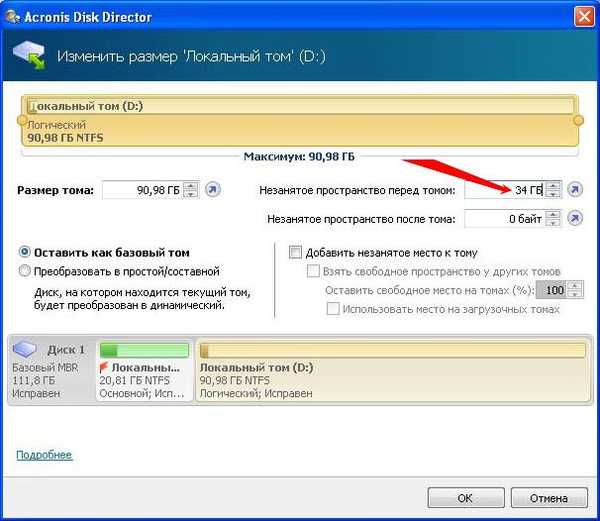 Нашата програма работи в режим на изчакване и всички промени, направени от нас, ще влязат в сила, когато щракнете върху Прилагане на чакащи операции
Нашата програма работи в режим на изчакване и всички промени, направени от нас, ще влязат в сила, когато щракнете върху Прилагане на чакащи операции
 процедира
процедира След това трябва да възникне рестартиране, ако работите в система, а не от стартиращ диск на Acronis. Както виждаме, има свободно пространство (незаето) от 34 GB. Дойде ред да увеличите размера на диска (C :) изберете го и щракнете върху Resize Volume
След това трябва да възникне рестартиране, ако работите в система, а не от стартиращ диск на Acronis. Както виждаме, има свободно пространство (незаето) от 34 GB. Дойде ред да увеличите размера на диска (C :) изберете го и щракнете върху Resize Volume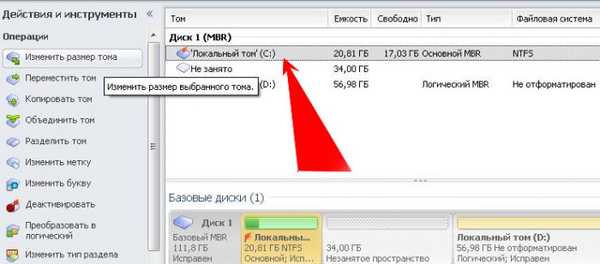 Увеличаваме размера на силата на звука до 54,81 GB или максимално и поставяме отметка в квадратчето Добавяне на неразпределено пространство към обем.
Увеличаваме размера на силата на звука до 54,81 GB или максимално и поставяме отметка в квадратчето Добавяне на неразпределено пространство към обем. 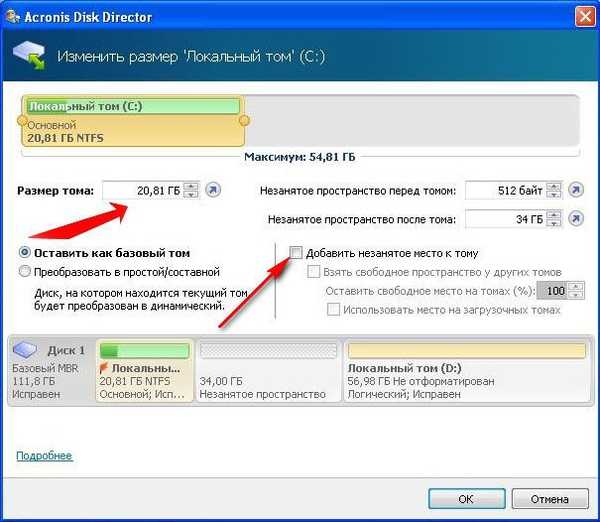
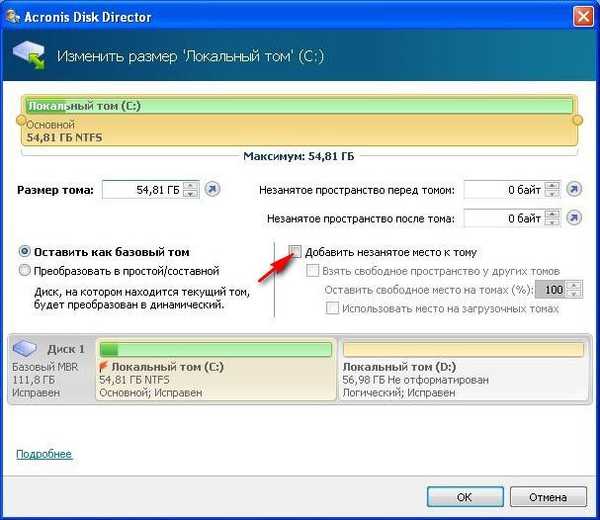 В основния прозорец на програмата щракнете върху Прилагане на чакащи операции, появява се заявка за рестартиране, продължете и рестартирайте
В основния прозорец на програмата щракнете върху Прилагане на чакащи операции, появява се заявка за рестартиране, продължете и рестартирайте 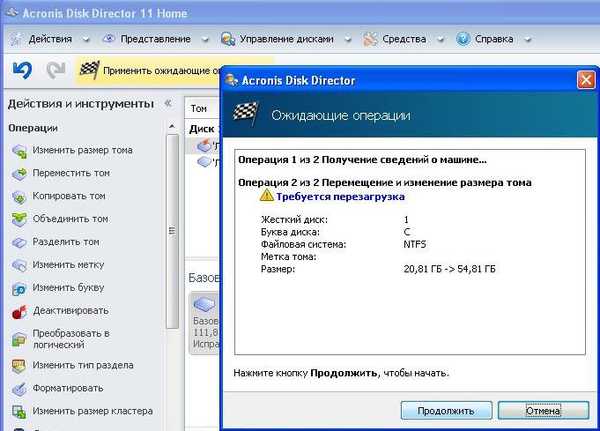 Преди да стартираме операционната система, виждаме работата на програмата.
Преди да стартираме операционната система, виждаме работата на програмата. 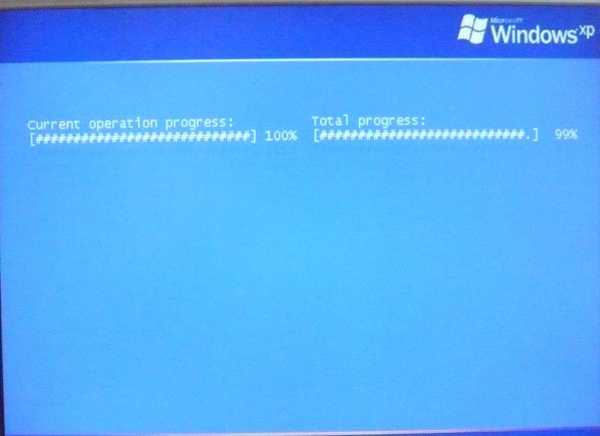 Windows се зарежда, отидете на управление на диска и вижте по-голям диск (C :)
Windows се зарежда, отидете на управление на диска и вижте по-голям диск (C :) 
Внимание: Приятели, ако някой в процеса на работа с програмата Acronis Disk Director, след разпределяне на свободно пространство поради диска (D :), това място няма да отиде никъде и дискът (C :) няма да се увеличава по размер, но дискът ( D :) ще стане по-малък, първо, тази статия ще ви помогне. Грешка при работа в Acronis "Файловата система е повредена" или прочетете тези две малки инструкции.
Как става това?
Например, ако вземем нашия случай, тогава първоначално сме имали
устройство (C :) с размер само 20,8 GB и
90,98 GB диск (D :).
В Acronis Disk Director изваждаме 34 GB от диска (D :), след което прикрепяме това пространство към диска (C :). След тази операция устройството (C :) трябва да е 54 GB, а устройството (D :) 56 GB.
Всъщност получаваме устройството (C :) същото, както беше 20,8 GB, и устройството (D :) 56 GB. С други думи, разединеното пространство от устройството (D :) 34 GB отива никъде.
В този случай отново трябва да стартирате програмата на Acronis Disk Director и да откъснете малко пространство от диска (C :), приблизително 1 GB и да го оставите неразпределено, след което щракнете върху бутона Прилагане на чакащи операции. След рестартирането влезте в "Управление на дискове" на операционната система и разширете C устройството: поради това неразпределено пространство липсващите гигабайти също ще бъдат прикрепени към устройството (C :)
Друга инструкция на нашия читател:
ВНИМАНИЕ, може ли някой да помогне на моя съвет. Исках също да увелича "задвижващия С", а също така страдах от загубата на GB. Едно нещо помогна: още веднъж откъснах малко парче от „устройството D“ (100 MB) и ги оставих като „не заети“. След рестартиране на компютъра отидох в "Моят компютър" -> "Управление на дискове" и там вече добавих тези 100 MB към "C устройство" (функция: Разширяване на обема). След което той се възхищава на изчезналата си ГБ.
Етикети на статиите: Програми за разделяне на дискове на Acronis Disk Director











